- Záznamník obrazovky
- Videorekordér Mac
- Windows Video Recorder
- Záznam zvuku Mac
- Windows Audio Recorder
- Rekordér Webcam
- Herní rekordér
- Záznamník schůzek
- Messenger Call Recorder
- Skype rekordér
- Záznamník kurzu
- Prezentační rekordér
- Rekordér Chrome
- Záznamník Firefoxu
- Snímek obrazovky ve Windows
- Screenshot na Mac
Pozoruhodné postupy pro záznam konverzace na Androidu
 Přidal Lisa Ou / 17. listopadu 2023 16:00
Přidal Lisa Ou / 17. listopadu 2023 16:00Máte nadcházející telefonní hovor k nahrání? Pokud ano, musíte mít zájem znát pozoruhodné techniky, jak nahrávat telefonní rozhovor na Androidu. Existuje několik důvodů, proč lidé chtějí nahrávat konverzaci. Pro někoho to může být zvláštní, ale v mnoha situacích je to užitečné. Například budete na hovoru s vedoucím vaší skupiny kvůli školnímu projektu a oni vám vysvětlí některé pokyny. Nahrávka konverzace vám pomůže připomenout podrobnosti, na které byste po diskusi mohli zapomenout.
Na druhou stranu se může hodit i v případě, že si chcete nahrát rozhovor s někým ze svých blízkých. Tímto způsobem se můžete vždy vrátit k nahrávce, kdykoli budete mít chuť ohlédnout se za vzpomínkami. To znamená, že jsme dali dohromady vynikající aplikace nebo programy navržené k nahrávání vašich telefonních hovorů. Každá metoda má jiné výhody, takže si můžete vybrat, která technika nahrávání vám nejlépe vyhovuje. Poté se spolehněte na pokyny krok za krokem, které budou dodržovány, abyste konverzaci úspěšně nahráli.
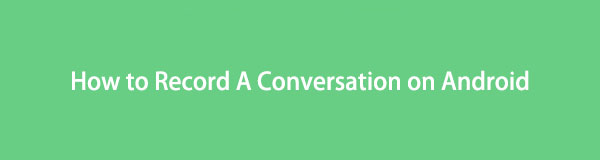

Seznam příruček
Část 1. Jak nahrát konverzaci v systému Android prostřednictvím aplikace pro telefon
Kdykoli otevřete mobilní telefon, určitě jste si všimli, že všichni mají v zařízení zabudovanou aplikaci Telefon, ať už se jedná o Samsung, LG, OPPO atd. Dobrou zprávou je, že některé nabízejí funkci nahrávání, kterou lze použít během telefonát. Je to pravděpodobně nejpohodlnější metoda, kterou můžete najít, protože její tlačítko pro nahrávání se automaticky zobrazuje na obrazovce, když hovoříte. Funkce nahrávání je však většinou dostupná pouze v novějších verzích systému Android. Pokud to na vašem zařízení není, přejděte prosím k další části.
Všimněte si níže uvedeného bezstarostného procesu, abyste zjistili, jak zaznamenat telefonickou konverzaci v systému Android prostřednictvím aplikace Telefon:
Krok 1Klepněte na zařízení Android Telefon aplikaci a poté zadejte číslo, na které chcete volat. Počkejte, dokud jej přijímač hovoru nepřijme, a na obrazovce se automaticky zobrazí možnosti hovoru. Můžete vidět tlačítka jako Keypad, Mute, Speaker, Hold a Record.
Krok 2Vyberte Záznam tlačítko pro váš telefon Android, abyste zahájili nahrávání telefonního rozhovoru s osobou na druhé lince. Na druhé straně vám může zavolat druhá osoba, takže to samé udělejte s tlačítkem nahrávání, jakmile její hovor přijmete.
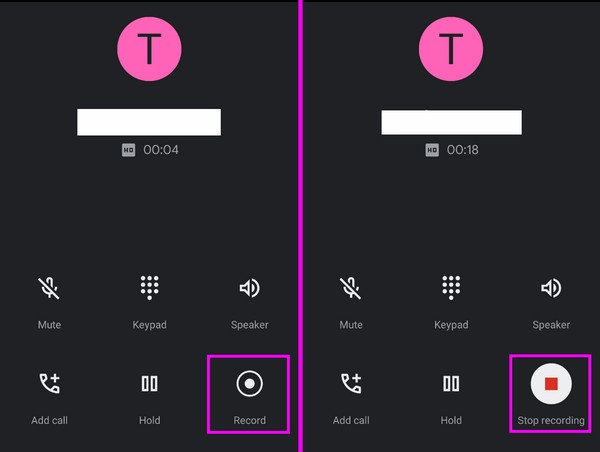
FoneLab Screen Recorder umožňuje zachytit video, audio, online tutorial atd. Na Windows / Mac a můžete snadno přizpůsobit velikost, editovat video nebo audio a další.
- Nahrávejte video, audio, webovou kameru a pořizujte snímky obrazovky ve Windows / Mac.
- Náhled dat před uložením.
- Je bezpečný a snadno použitelný.
Část 2. Jak zaznamenat konverzaci v systému Android pomocí aplikace třetí strany
Mezitím lze aplikace třetích stran, jako je Automatic Call Recorder, stáhnout nebo nainstalovat z Obchodu Play nebo jiných platforem. Tento konkrétní záznamník je jednou z nejspolehlivějších aplikací pro telefonní rozhovory. Má jednoduché rozhraní, ve kterém se můžete plynule pohybovat, takže je ideální pro začátečníky. Také vám umožňuje automaticky nahrávat hovory. Můžete si vybrat, které konkrétní kontakty chcete zaznamenat, a můžete také vybrat ty, které chcete ignorovat.
Postupujte podle níže uvedeného jednoduchého postupu pro nahrávání telefonních hovorů v systému Android pomocí aplikace třetí strany Automatic Call Recorder:
Krok 1Spusťte na svém Androidu Obchod Play a vyhledejte Automatické nahrávání hovorů jej nainstalovat. Po zobrazení výzvy povolte požadavkům aplikace, aby diktafon správně používal na vašem telefonu Android.
Krok 2Jakmile je vše nastaveno, otevřete Nastavení na rozhraní nahrávací aplikace a upravte možnosti. Nezapomeňte povolit Nahrávat hovory posuvník a můžete také nastavit Režim nahrávání na automatický. Tímto způsobem budou vaše konverzace automaticky nahrávány, kdykoli budete telefonovat.
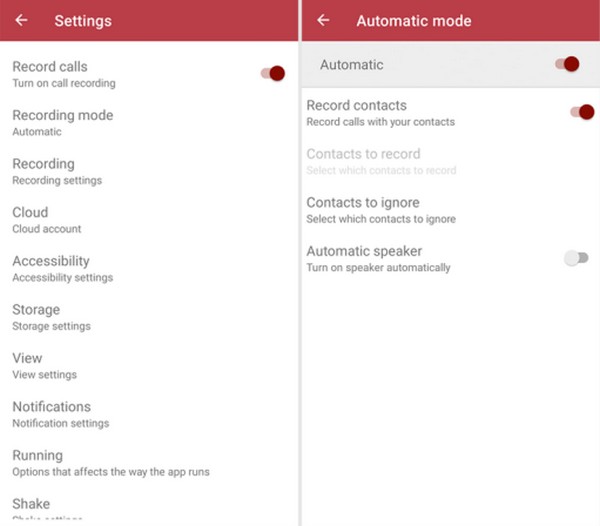
Jak již bylo zmíněno, tato aplikace je rekordér s jednoduchými funkcemi. Má několik výhod, ale pokud dáváte přednost rekordéru s několika výhodami, doporučujeme místo toho předchozí metodu, FoneLab Screen Recorder. Je pokročilejší a nabízí více funkcí, ale nebojte. Je také užitečné pro začátečníky, protože rozhraní programu lze snadno procházet.
Část 3. Bonusový tip - FoneLab Screen Recorder
FoneLab Screen Recorder je all-in-one program, kterému důvěřuje několik uživatelů zařízení pro různé typy nahrávání. Pokud si přejete, aby byly vaše aktivity na iPhonu zdokumentovány, je k dispozici funkce telefonního záznamníku tohoto programu. Pro připojení Androidu k počítači existuje několik režimů, takže to nebude problém. Navigace vám také zabere jen několik minut, a to díky čistému rozhraní, které poskytuje označení pro každou funkci, takže je snadno pochopitelné.
Mezitím FoneLab Screen Recorder nabízí další funkce kromě telefonního záznamníku. V závislosti na nahrávce, kterou chcete pořídit, můžete také použít její videorekordér, rekordér, audio rekordér atd. na počítači. Po instalaci prozkoumejte další jeho funkce.
FoneLab Screen Recorder umožňuje zachytit video, audio, online tutorial atd. Na Windows / Mac a můžete snadno přizpůsobit velikost, editovat video nebo audio a další.
- Nahrávejte video, audio, webovou kameru a pořizujte snímky obrazovky ve Windows / Mac.
- Náhled dat před uložením.
- Je bezpečný a snadno použitelný.
Přijměte bezbolestné pokyny níže jako model, jak zaznamenat konverzaci na telefonu Android Rekordér obrazovky Android on FoneLab Screen Recorder:
Krok 1Otevřete web na svém počítači a prozkoumejte web FoneLab Screen Recorder. Než stisknete tlačítko, můžete naskenovat a přečíst informace o stránce, abyste se dozvěděli o programu Stažení zdarma knoflík. Po uložení instalačního programu na něj poklepejte na složku se staženými soubory, čímž nástroj otevřete a nainstalujete. Nastavte jej podle svých preferencí a poté jej zakrátko spusťte.
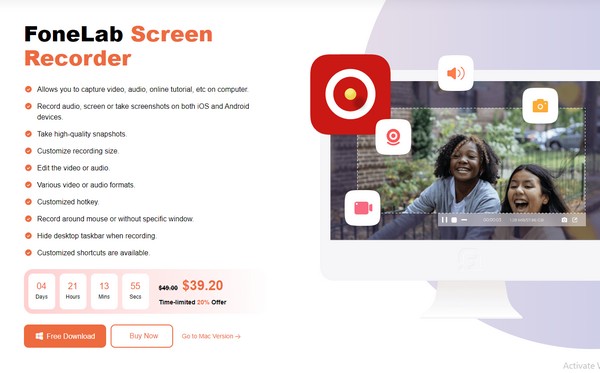
Krok 2Jakmile se rozhraní objeví na ploše, budete mít přehled o klíčových funkcích programu. Můžete je vyzkoušet všechny v různých situacích, ale prozatím se zaměřte na malé krabičky ve správné části. Klikněte na Záznamník telefonu a poté vyberte typ vašeho zařízení Android rekordér, na následujícím rozhraní.
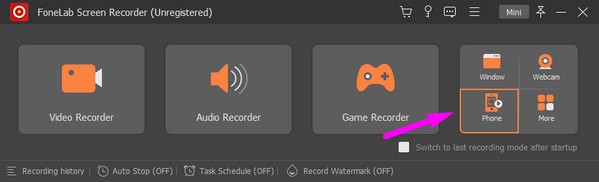
Krok 3Dále připojte zařízení Android k počítači pomocí kabelu USB nebo sítě WiFi. Také se ujistěte, že získáte Zrcadlo FoneLab aplikace na vašem zařízení, a pokud jste se rozhodli připojit přes WiFi, musí být připojeni ke stejné síti.
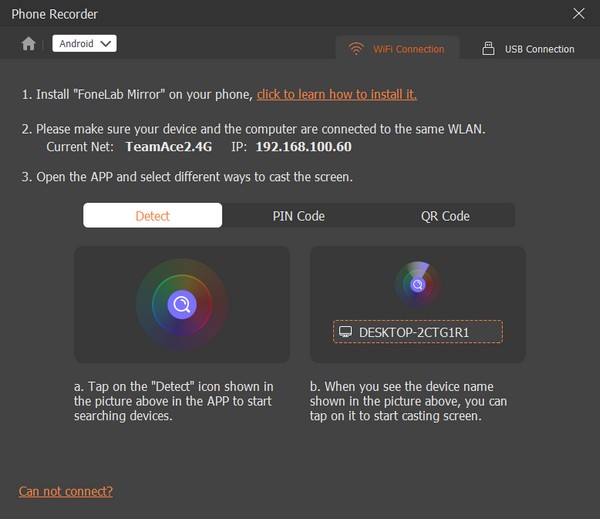
Krok 4Jakmile je váš Android připojen, jeho obrazovka se automaticky zhmotní na rozhraní programu na vašem počítači. Pod obrazovkou náhledu klikněte na Nahrávání obsahu bar a vyberte si Telefon Mikrofon z možností. Konečně, udeřte Záznam záložka dole pro záznam.
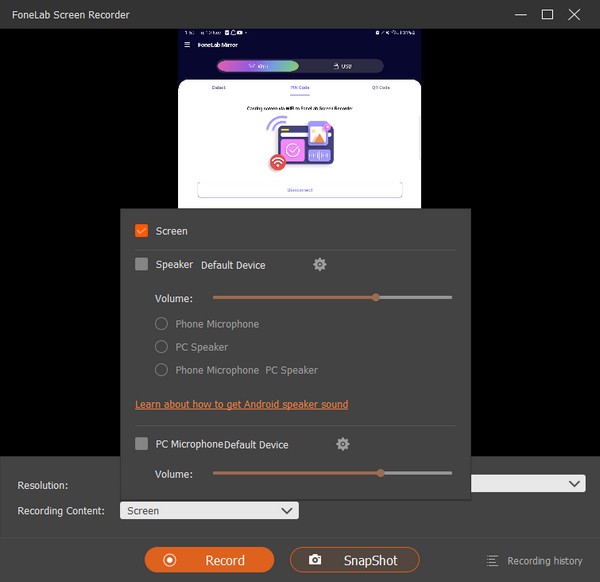
FoneLab Screen Recorder umožňuje zachytit video, audio, online tutorial atd. Na Windows / Mac a můžete snadno přizpůsobit velikost, editovat video nebo audio a další.
- Nahrávejte video, audio, webovou kameru a pořizujte snímky obrazovky ve Windows / Mac.
- Náhled dat před uložením.
- Je bezpečný a snadno použitelný.
Část 4. Časté dotazy o tom, jak zaznamenat konverzaci v systému Android
1. Jak automaticky nahrávám konverzace na mém Samsungu?
Na novějších zařízeních Samsung můžete nastavit automatické nahrávání hovorů pomocí Spořič obrazovky Samsung v aplikaci Telefon. Klikněte na symbol tří teček vpravo nahoře vyberte Nastavení > Nahrávání hovorů, poté povolte posuvník zarovnaný s Automatické nahrávání volba. Poté můžete zvolit, zda chcete zaznamenat uložená, všechna nebo vybraná čísla. Po nastavení váš Android automaticky zaznamená vámi zvolená čísla.
2. Jak poznáte, že někdo nahrává vaši konverzaci na Androidu?
Bohužel zde nebude upozornění, které by vás informovalo, zda je telefonní hovor nahráván. Co však můžete udělat, je být si vědomi pípnutí, která znějí jako začátek nebo konec nahrávání. Může to být také neobvyklý zvuk, proto buďte zvlášť opatrní na svá slova, abyste zajistili svou bezpečnost, pokud je hovor nahráván.
To je vše, co je třeba pamatovat při nahrávání konverzace na zařízení Android. Pokud potřebujete více funkcí zařízení na vašem Androidu nebo jiných zařízeních, podívejte se prosím na FoneLab Screen Recorder webová stránka.
FoneLab Screen Recorder umožňuje zachytit video, audio, online tutorial atd. Na Windows / Mac a můžete snadno přizpůsobit velikost, editovat video nebo audio a další.
- Nahrávejte video, audio, webovou kameru a pořizujte snímky obrazovky ve Windows / Mac.
- Náhled dat před uložením.
- Je bezpečný a snadno použitelný.
